
时间:2020-06-23 03:38:38 来源:www.win10xitong.com 作者:win10
我们的电脑都安装的是windows系统来进行办公或者娱乐,有时候会遇到一些比如win7不能上网的问题。如果你平时没有经常琢磨系统知识,那这次就可能不知道该如何处理了。如果你不想找专业的人士来解决win7不能上网的问题,在查阅了很多资料后,小编整理了方法步骤:1、双击打开【网络】;2、点击【网络和共享中心】即可,这样这个问题就解决啦!刚才说得方法是一个概括,不是很全面,如果你没有看懂,那我们下面就详细的带来win7不能上网的解决形式。
解决方法如下:
1、双击打开【网络】;

2、点击【网络和共享中心】;
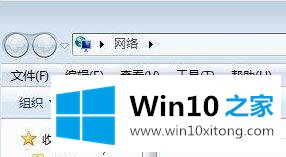
3、点击【更改网络适配器】;
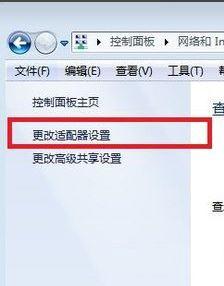
4、在“本地连接”上单击鼠标右键,选择“属性”(如果使用无线的就打开无线属性);
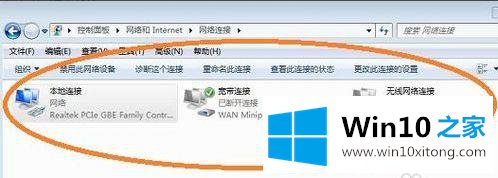
5、将【360局域网防护驱动程序】和【网络适配器多路传送器系协议】的勾去掉,点击确定即可。
如果设置后仍然无法上网,则按下【Win+R】输入cmd 点击确定打开“命令提示符”;
在命令提示符中输入:netsh winsock reset 按下回车键(操作前关闭所有杀软,如果未关闭请点击允许),等待提示:重置成功,请重启计算机,重启一次电脑即可联网。
关于解决win7返回win7不能上网的方法就为大家分享到这里啦,有出现同样问题的网友可以按照上面的方法来解决哦。
win7不能上网的解决形式就给大家分享到这里了,小编很高兴能在这里把系统相关知识给大家分享。